AnyViewer Professional – Remote Desktop Software:
Jetzt vollversion gratis sichern und PC einfach fernsteuern

So einfach übernehmen Sie die steuerung eines externen PC: mit der Remote-Desktop Software AnyViewer

Einfach Software auf beiden Geräten installieren, Verbindung aufbauen, Steuerung übernehmen

1-Klick Verbindung mit blitzschneller Datenübertragung über sichere Verbindung

Holen Sie sich die Professional-Version im Gratis-Download und sparen Sie satte 118,80 Euro
Sie möchten einen PC Fernsteuern und so mit Remote-Control direkt auf dem anderen PC Arbeiten, Spielen oder Anpassungen vornehmen? Dann sichern sie sich noch heute die kostenlose Professional-Version und nutzen Sie AnyViewer Pro für 1 jahr kostenlos. Schnell sein lohnt sich: Die Download-Aktion ist gültig bis zum 16.07.2022
Windows-PC einfach und schnell via Remote-CONTROL übernehmen, Fernsteuern und Warten

Wenn mal wieder etwas auf dem anderen Computer liegt. Sie kennen es bestimmt: Ganz gleich ob beruflich oder Privat – manchmal liegen die benötigten Daten, Dateien, Bilder, Ordner und mehr auf einem anderen Gerät und die Person vor dem Computer kann Ihnen diese nicht finden. Mit einer Remote-Desktop Software loggen Sie sich einfach mit einer gesicherten Verbindung bei dem anderen PC ein, übernehmen die Steuerung so als würden Sie unmittelbar davor sitzen und nehmen Ihre gewünschten Anpassungen vor. Praktisch: mit dem eingebauten Transfer-Modul können Sie einfach Dateien auf Ihre lokales Gerät übertragen, so als würden Sie unmittelbar vor dem Remote-PC sitzen.

AnyViewer Professional ist eine leistungsstarke Software für Ihren PC und Ihr Smartphone, welche die sichere und schnelle Verbindung zwischen mehreren Computern ermöglicht.
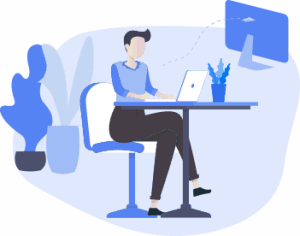
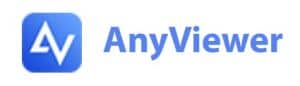
Ob Remote-Arbeit, Remote-Gaming, Remote-Zugriff oder Remote-Support, Sie benötigen eine zuverlässige Remote-Desktop-Software. AnyViewer konzentriert sich darauf, Benutzern die umfassendsten und effektivsten Leitfäden für Fernzugriff und Fernsupport bereitzustellen.
AnyViewer verfügt über eine Gruppe technologiebegeisterter IT-Experten, die sich der Bereitstellung von Remote-Support bei der Arbeit und im Leben von Unternehmen und Benutzern verschrieben haben. Dies ist auch Sinn und Zweck der Existenz von AnyViewer.
Alle Funktionen von AnyViewer auf den Punkt gebracht
Einfach, schnell und sicher
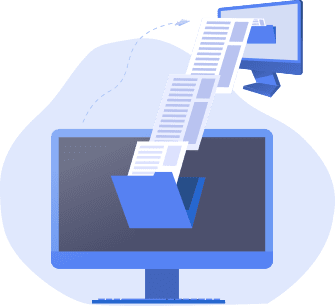
Ganz gleich ob Fernzugriff, externer Support, Datenübertragung oder das Spielen auf einem Remote-Computer: AnyViewer ist eine leistungsstarke Remote-Desktop-Verbindungssoftware für Windows-PCs und Windows-Server.
Flexibel und Clever
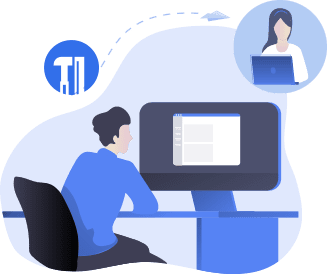
Mit der Professional-Version können Sie bis zu fünf parallele Verbindungen aufbauen, erhalten die Übersicht der zuletzt getätigten Zugriffe und können sich dort wieder mit einem Klick einloggen.
Daten per Fernwartung einfach übertragen
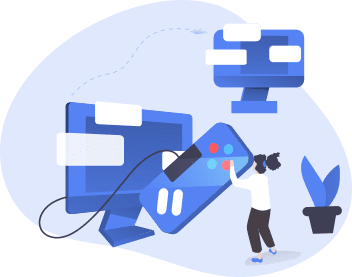
Mit AnyViewer können Sie Dateien direkt und reibungslos von einem lokalen Ordner zu einem beliebigen Remote-Ordner und umgekehrt senden, als ob Sie sich auf einem Computer befinden.
So einfach warten Sie einen externen Computer
Es muss ein Software-Update, ein neuer Treiber oder eine System-Einstellung installiert werden, aber Sie haben gerade weder die zeit noch die Ressourcen den entsprechenden Computer physisch zu aktualisieren? Dann ist die Fernwartung per Remote-Zugriff genau die richtige Lösung für Sie. Mit AnyViewer loggen Sie sich einfach mit einem Klick auf dem anderen Computer ein und sehen nun auf Ihrem Bildschirm genau das, was auch die Person an dem anderen Ende der Leitung sieht. So können Sie zB. während eines Telefonats unmittelbar zeigen wie und wo sich die benötigten Einstellungen befinden, eine Applikation erklären, ein Update installieren oder Anpassungen an den Programmen vornehmen.
Und so einfach gehts:
Schritt 1. Installieren und führen Sie AnyViewer auf dem Quellcomputer und dem Zielcomputer aus.
Schritt 2 . Klicken Sie auf der Startseite von AnyViewer auf „Anmelden“, klicken Sie auf „Registrieren“ und geben Sie die erforderlichen Informationen ein, um ein AnyViewer-Konto zu erstellen.
Schritt 3 . Anschließend werden Sie bei AnyViewer angemeldet und der Computer wird automatisch dem Konto zugeordnet.
Schritt 4 . Stellen Sie sicher, dass sich beide Computer bei demselben Konto angemeldet haben. Klicken Sie auf Ihrem Heimcomputer auf „Gerät“ und dann auf den Büro-PC. Dann können Sie auf „Remote Control“ klicken, um die volle Kontrolle über den Bürocomputer zu übernehmen.
Sobald Sie von Ihrem Heim-Laptop erfolgreich auf den Büro-PC zugreifen und ihn steuern können, können Sie die Dateien und Programme auf dem Büro-PC direkt nutzen, auch wenn Sie zu Hause sind. Während der Remote-Sitzung können Sie die Auflösung und Bildqualität ändern, den Remote-PC sperren, den Task-Manager öffnen/CMD im Task-Manager ausführen und so weiter.
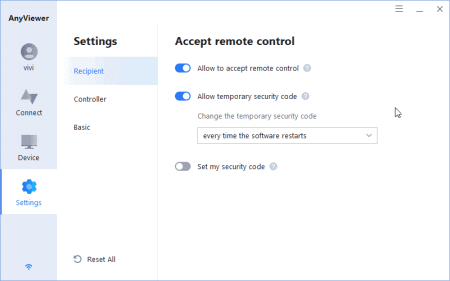
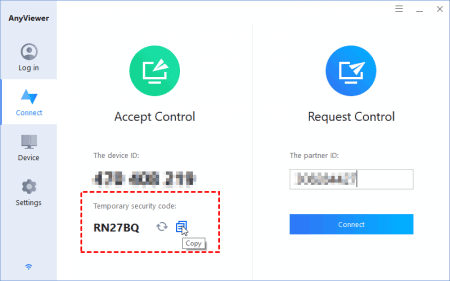
AnyViewer Professional: jetzt kostenlose Vollversion sichern

Alternativ können Sie auch hier das Produkt herunterladen, ohne sich für unseren kostenlosen Newsletter anzumelden.
Kunden und anwender sind begeistert: Das sagen verbraucher zur Remote Desktop Software
Revan Siddqui
Remote Desktop Software
AnyViewer, die kostenlose Remote-Desktop-Software für Windows 11/10/8.1/8/7 und Windows Server 2022/2019/2016/2012 R2, ermöglicht es Ihnen, überall und jederzeit über das Internet auf PCs oder Server zuzugreifen. Mit der Professional Version erhalten Sie jedoch mehr Funktionen
Quelle: wwwigeekphone.com
Redaktion
Produktvorstellung
AnyViewer ist durch Elliptic Curve Cryptography (ECC)-Verschlüsselung gesichert und schützt Ihre Daten vor Datenlecks. AnyViewer wurde von einem starken technischen Team entwickelt und kann Ihnen helfen, eine stabile und schnelle Fernverbindung von einem Computer zu einem anderen PC oder mehreren PCs gleichzeitig mit hoher Bildqualität herzustelle
Quelle: sourceforge.net
Sampson Gaddah
AnyViewer Review – Die TeamViewer-Alternative
Die AnyViewer-Oberfläche bietet auch eine Vielzahl von Informationen über den Computer oder ein anderes Gerät. Wenn Sie sich beispielsweise mit einem Android-Smartphone verbinden, können Sie neben der Registerkarte „Fernbedienung“ auch Geräteinformationen, Anwendungen und Verbindungen sehen.
Quelle: thenewsgood.com
Sachin Khanna
AnyViewer: Eine fehlerfreie Fernzugriffssoftware
Nicht nur ein Unternehmen, sondern sogar ein Techniker kann mit dieser Software auch ohne seine physische Anwesenheit problemlos einen Blick auf einen Computer werfen. Somit spart es viel Zeit und Mühe, indem es Zugriff auf das Gerät gewährt, ohne das System berühren zu müssen.
Quelle: wheon.com
Auch kommentieren? Aber gerne
Wir freuen uns über Ihre Rückmeldung
Remote Accesss mit Anyviewer: einfach über das Internet auf einen anderen PC zugreifen
Sie müssen sich von außerhalb auf den Arbeits-PC einloggen um die erforderlichen Daten darauf zu erhalten, wissen aber nicht, wie Sie ein VPN einrichten oder eine Port – Weiterleitung für die Verwendung von RDP durchführen? Dann ist die ultra einfache Fernzugriffs Software AnyViewer die richtige Lösung. Diese lässt sich von Zuhause, unterwegs, via PC oder Smartphone einfach installieren und ermöglicht es ohne komplizierte Einstellungen aus der Ferne auf den Arbeitscomputer zuzugreifen.
[Herd-Effects id=“1″]c
Ihnen gefällt diese Aktion?
Dann teilen Sie diese doch gleich mit Ihrem Netzwerk auf Facebook, Instagram, Twitter oder per E-Mail.
Derzeit unterstützt AnyViewer Windows 11/10/8.1/8/7 und Windows Server 2022/2019/2016/2012 R2.
Support und Unterstützung bei der Programmbedienung:
Bitte haben Sie Verständnis, dass wir Ihnen hinsichtlich der Bedienung der hier zur Verfügung gestellten Programme keinen Support leisten können. Bitte wenden Sie sich hierzu direkt an die jeweiligen Hersteller.
Melden Sie sich bei AnyViewer an
Laden Sie die Software herunter, installieren und öffnen Sie diese auf beiden Geräten. Klicken Sie auf „Anmelden“ und melden Sie sich bei AnyViewer an.
Melden Sie sich bei demselben Konto an
Melden Sie sich auf beiden Geräten bei demselben Konto an. Nach der Anmeldung werden die Computer automatisch demselben Konto zugeordnet.
Generieren sie den Zugriff
Wählen Sie unter „Meine Geräte“ das Gerät aus, mit dem Sie sich verbinden möchten, und klicken Sie dann auf „Fernsteuerung“, um n Fernzugriff zu erhalten.

